Коли ви встановлюєте Windows 10, він автоматичнознаходить і встановлює потрібні драйвери, які вам потрібні. Це чудово, за винятком того, що воно створює проблеми часом, про які ви ніколи не знаєте. Що стосується графічних драйверів, Windows 10 використовує драйвери за замовчуванням, поки не зможе знайти та завантажити ті, які найкраще підходять до вашого обладнання. Роблячи це, він іноді створює тіньові монітори.
Тіньовий монітор - це в основному моніторWindows 10 виявив, але насправді цього фізично не існує. Ваша система щойно виявила те, що перебуває у вимкненому або недоступному стані. Ви випадково ніколи не переходите на нього чи що-небудь, але це спричинить проблеми, такі як значки робочого столу, що підстрибують під час підключення чи відключення дисплеїв, або копіювання піктограм на робочому столі або додавання їх на неправильний монітор. Ось чому важливо це виправити і для цього потрібно знайти та видалити тіньові монітори. Це зробити досить просто.
Видаліть тіньові монітори
Відкрити диспетчер пристроїв. Ви можете шукати його за допомогою пошуку в Windows або перейти до Панелі керування та вибрати Обладнання та звук та вибрати Диспетчер пристроїв у розділі Пристрої та принтери.

У Диспетчері пристроїв перейдіть до меню Перегляд> Показати приховані пристрої.
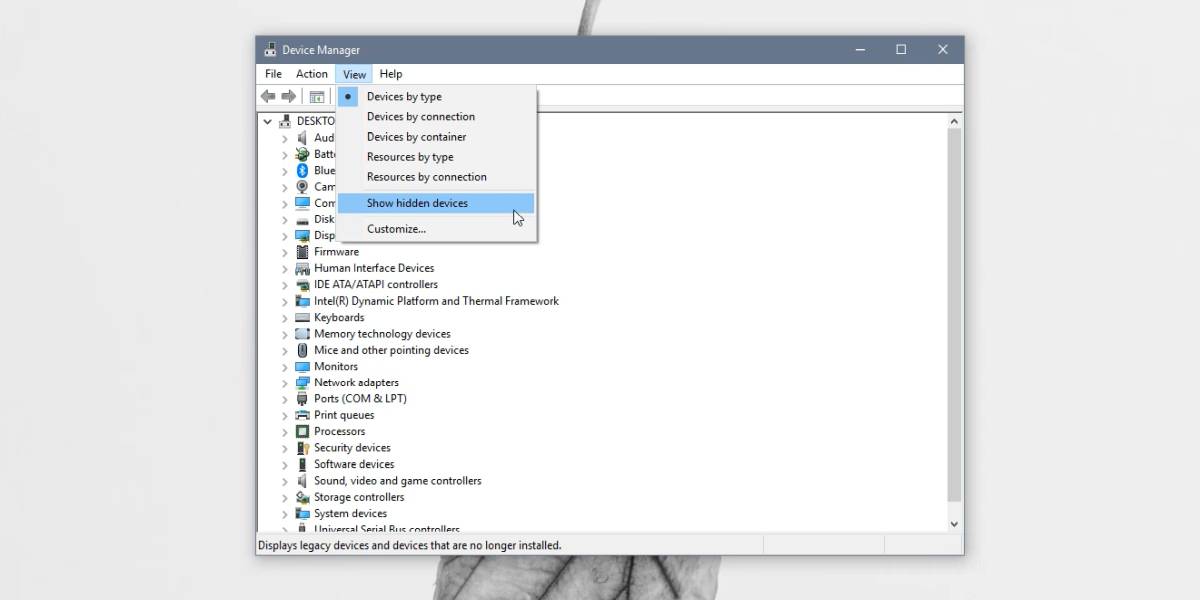
Далі розгорніть Монітори в Диспетчері пристроїв. Ви побачите всі підключені дисплеї, і якщо ви побачите дисплей із більш світлою, вимитою піктограмою монітора, тоді у вас є тіньовий монітор у вашій системі.
Клацніть правою кнопкою миші тіньовий монітор та виберіть Видалити пристрій у контекстному меню. Прийміть попередження на екрані, і воно буде видалено. Для гарної міри перезавантажте систему.
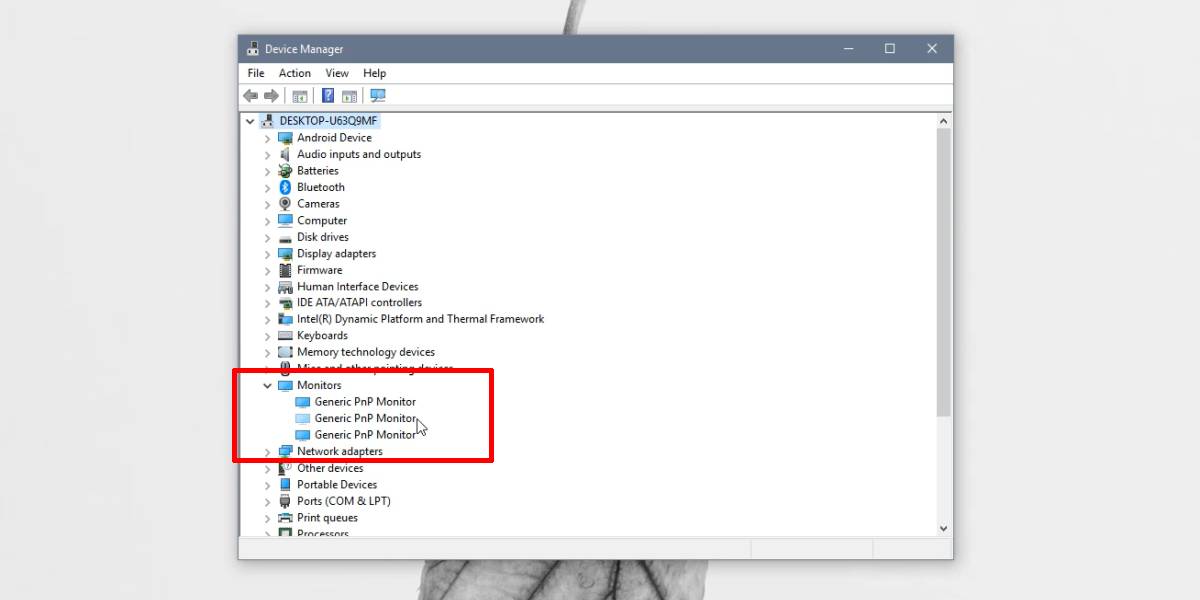
Якщо у вас виникли проблеми з перескакуванням піктограм, відкриттям вікна поза екраном або появою нових піктограм, поки ви не оновили робочий стіл, це може допомогти виправити все це.
Тіньовий монітор не повинен повертатися, як тільки вивидаліть його, однак якщо ви коли-небудь оновлюєте свої графічні драйвери або ви вирішили скинути Windows 10, але не робите нову інсталяцію, можливо, було б корисно перевірити і переконатися, що не додано тіньовий монітор.
Це може статися незалежно від кількостідисплеї у вас є. Якщо у вас є лише один дисплей, підключений до робочого столу чи ноутбука, або у вас налаштований багатомонітор, ви можете отримати тіньові монітори. Це не помилка Windows 10. Це сталося на старих версіях Windows, тобто на Windows 7 та 8 / 8.1. Якщо ваш тіньовий монітор продовжує повертатися, можливо, ви захочете оновити або оновити свої графічні драйвери.












Коментарі